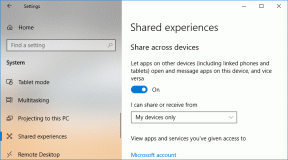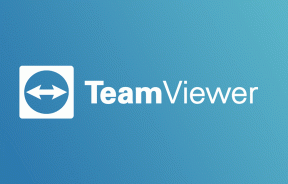10 najboljših nasvetov za pospešitev telefonov Samsung Galaxy
Miscellanea / / April 22, 2022
Samsung je v zadnjih letih okrepil programsko igro na telefonih Galaxy. Vidimo, da telefoni Samsung včasih postanejo počasni in zaostali. Če se soočate s podobnim, je čas, da pospešite svoj telefon Galaxy s spodnjimi triki.

Samsungova programska oprema One UI je polna uporabnih popravkov za prilagajanje delovanja telefona. Pojdimo skozi njih in naredimo občutek hitreje.
1. Odstranite teme tretjih oseb
Samsung ponuja namensko trgovino s temami za prilagajanje ikon aplikacij, AOD (vedno na zaslonu), in celoten videz telefona.
Ko v telefonu Samsung uporabljate grafično intenzivno temo, boste morda občutili zaostanek pri vsakodnevnih opravilih. Čas je, da se vrnete na privzeto temo, ki je najbolje optimizirana za vaš telefon.
Korak 1: Dolgo pritisnite na domačem zaslonu Samsung in odprite Teme.
2. korak: Tapnite Meni in izberite Moje stvari.
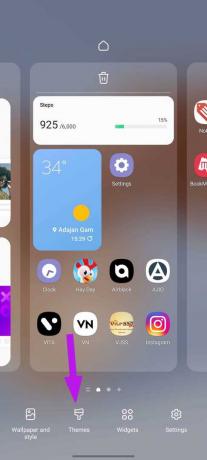

3. korak: Dotaknite se Privzeto in se vrnite na domačo stran One UI.

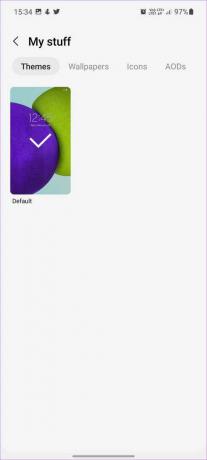
2. Onemogoči Samsung Free
Samsung Free je pogled podjetja na meni Google Discover na začetnem zaslonu. Na žalost ni pravilno optimiziran in pri obravnavanju se boste soočili z zamikom. Svetujemo vam, da preklopite na Google Discover ali v celoti onemogočite Samsung Free v telefonu.
Korak 1: Dolgo pritisnite na Samsungovem domačem zaslonu in povlecite desno.
2. korak: Izberite Google Discover ali izklopite Samsung Free.
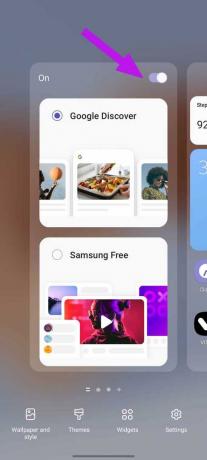
Medtem ko ste pri tem, lahko tudi onemogočite Samsung Pay z začetnega zaslona, da zmanjšate nenamerne poteze.
3. Uporabite navigacijske gumbe
Samsung še vedno ni ugotovil gladke navigacije s kretnjami na telefonih Galaxy. Ne deluje intuitivno in na telefonih srednjega in nižjega cenovnega razreda pade okvirje kot noro. Čas je, da se vrnete na resnične in preizkušene navigacijske gumbe.
Korak 1: Povlecite navzgor z začetnega zaslona in izberite Nastavitve z znano ikono zobnika.
2. korak: Izberite Display in pojdite na navigacijsko vrstico.
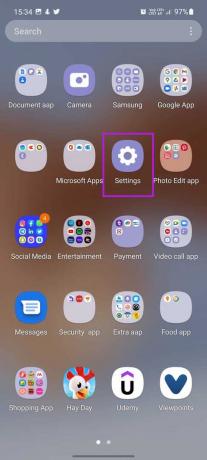

3. korak: Dotaknite se izbirnega gumba poleg gumbov in One UI bo preklopil na navigacijske gumbe.

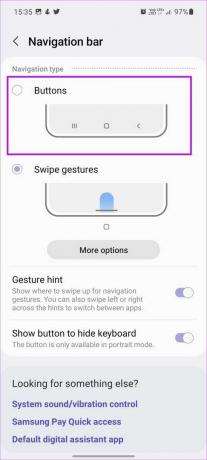
Pri vračanju ali preklapljanju med aplikacijami na telefonih Galaxy ne boste imeli zaostajanja.
4. Omogoči zaščito naprave
Če pogosto prenašate in nameščate datoteke APK z necertificiranih spletnih mest, ste morda po nesreči izpostavili telefon oglasni in vohunski programski opremi. Čas je, da začnete uporabljati zaščito Samsungove naprave, da odstranite takšne datoteke.
Korak 1: Odprite nastavitve Samsung (glejte zgornje korake) in se pomaknite do Oskrba baterije in naprave.
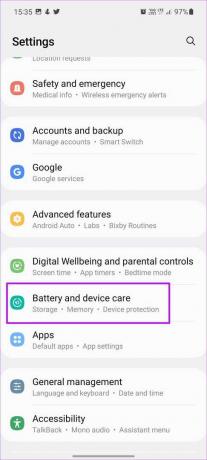
2. korak: Tapnite Zaščita naprave in v naslednjem meniju izberite Vklopi.
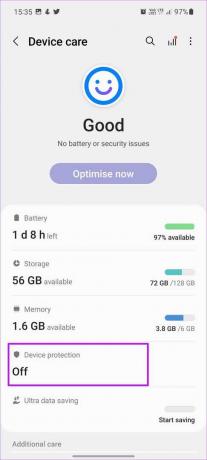
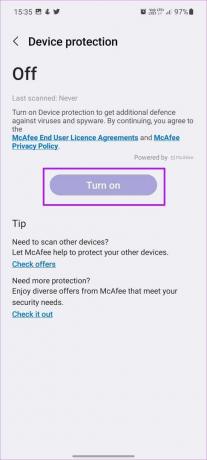
5. Omogoči občutljivost na dotik
Se soočate z dotiki duhov na telefonu Galaxy? Morda boste začutili, da je vaš telefon počasen, ko se zaslon občasno ne odziva na vaše dotike. Težava je najbolj očitna pri telefonih z debelimi ščitniki zaslona.
Korak 1: Zaženite nastavitve Samsung in pojdite v meni Display.
2. korak: Omogočite preklop občutljivosti na dotik.

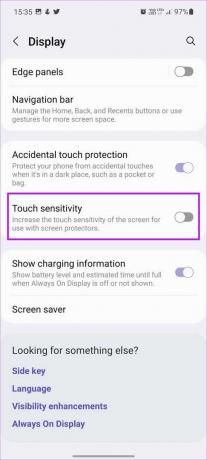
6. Posodobite One UI
Samsung redno izdaja nove posodobitve z mesečnimi varnostnimi popravki in izboljšavami delovanja.
Pojdite v nastavitve Samsung in izberite Posodobitev programske opreme za prenos in namestitev nove posodobitve One UI na vašem telefonu.
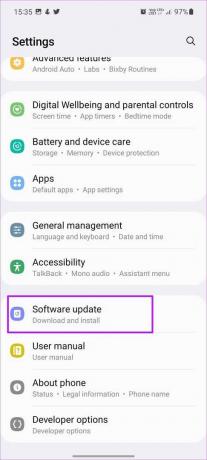
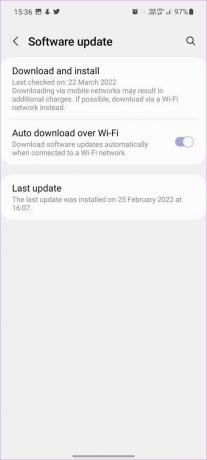
Do sedaj smo govorili o trikih, ki so izključno pri Samsung telefonih. Naslednje metode bodo uporabne za vse telefone Android.
7. Odstranite nepomembne aplikacije
Številni proizvajalci telefonov Android vnaprej naložijo nepotrebne aplikacije, tudi s sistemskimi posodobitvami. Sčasoma se takšne aplikacije izvajajo v ozadju, kar povzroči zamik in splošno počasnost pri vsakodnevni uporabi. Takšne aplikacije morate identificirati in odstraniti iz telefona.
Korak 1: Povlecite navzgor in odprite predal aplikacij.
2. korak: Dolgo pritisnite ikono aplikacije in v pojavnem meniju izberite Odstrani.

3. korak: Potrdite svojo odločitev in ponovite enake korake za vse nepotrebne aplikacije.
8. Sprostite prostor za shranjevanje v napravi
Če delate z malo prostora za shranjevanje v napravi, se lahko tu in tam soočite z zamikom. Namesto da ročno brišete fotografije in videoposnetke, si lahko pomagate z aplikacijo Google Files in odstranite smeti iz telefona.
Korak 1: Prenesite aplikacijo Datoteke iz trgovine Google Play.
Prenesite aplikacijo Datoteke
2. korak: Odprite aplikacijo Datoteke in pustite, da aplikacija skenira pomnilnik naprave.
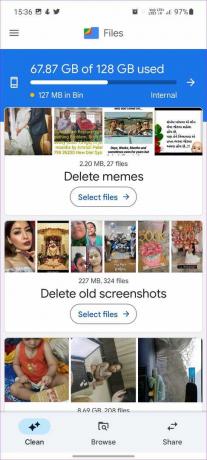
Preverite predloge datotek in iz svojega mobilnega telefona izbrišite stare posnetke zaslona, velike datoteke in druge predstavnostne datoteke.
9. Ne odstranjujte aplikacij iz menija za večopravilnost
OS Android je dovolj pameten, da zaustavi neaktivne aplikacije v ozadju. Ni vam treba še naprej zapirati neuporabljenih aplikacij iz večopravilnega menija. Zdaj, ko sistem ne more odpreti aplikacije iz pomnilnika naprave, bo to povzročilo daljši čas zagona aplikacije.
10. Prilagodite animacije
To teoretično ne bo pospešilo telefona, vendar lahko uživate v hitrejših animacijah v nastavitvah razvijalca. Tukaj je tisto, kar morate storiti.
Korak 1: Odprite nastavitve telefona in pojdite v meni O telefonu.
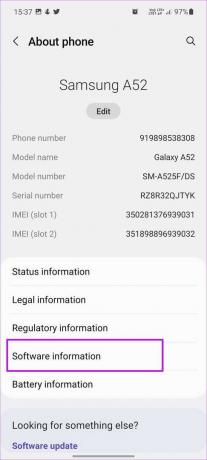
2. korak: Izberite Informacije o programski opremi in 4-5 krat tapnite številko gradnje, da omogočite način razvijalca. Vaš telefon bo pred tem zahteval preverjanje pristnosti PIN ali geslo.
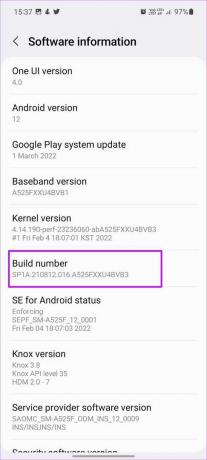
3. korak: Vrnite se v meni Nastavitve in poiščite Možnosti razvijalca.

4. korak: Med možnostmi za razvijalce poiščite lestvico animacije okna, lestvico animacije prehoda in lestvico trajanja animacije.

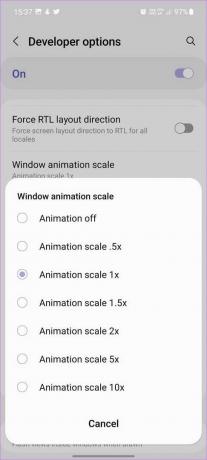
Dotaknite se vsakega menija in spremenite iz 1x v 1,5x ali 2x.
Preletite opravila na telefonih Galaxy
Samsung še ni dosegel gladkosti ravni Pixel in iPhone na telefonih Galaxy. Če se pri vsakodnevni uporabi soočate z zamikom, uporabite zgornje trike in hitro pospešite svoj telefon Galaxy.
Nazadnje posodobljeno 05. aprila 2022
Zgornji članek lahko vsebuje pridružene povezave, ki pomagajo podpirati Guiding Tech. Vendar to ne vpliva na našo uredniško integriteto. Vsebina ostaja nepristranska in pristna.

Napisal
Parth je pred tem delal pri EOTO.tech in je pokrival tehnične novice. Trenutno kot samostojni delavec pri Guiding Tech piše o primerjavi aplikacij, vadnicah, programskih nasvetih in zvijačah ter se poglobi v platforme iOS, Android, macOS in Windows.